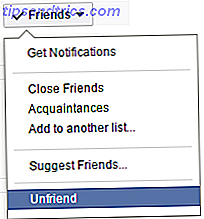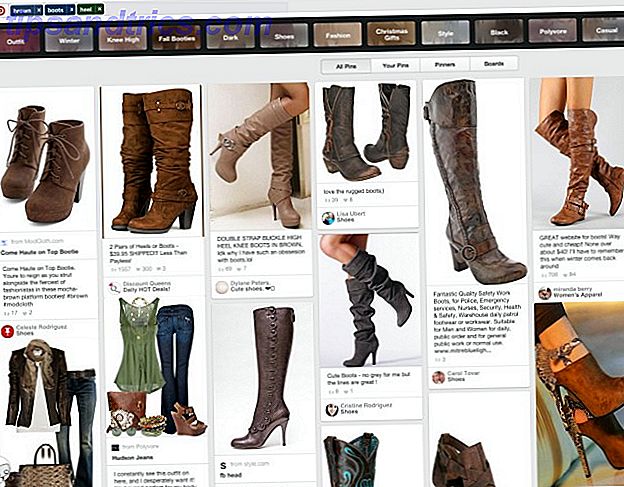Μαζί με το Google, το Facebook και το Xerox, το Photoshop είναι ένα παράδειγμα ενός τόσο δημοφιλούς προϊόντος που το όνομά του είναι τώρα ένα ρήμα. Είναι έκπληξη το γεγονός ότι οι αρχάριοι συρρέουν στο Photoshop ως το ένα πραγματικό app για χειραγώγηση της εικόνας; "Αν όλοι οι άλλοι το χρησιμοποιούν, ίσως και εγώ!"
Αλλά ίσως να θέλετε να επανεξετάσετε και να δοκιμάσετε MS Paint αντ 'αυτού.
Για να είναι σαφές, το Photoshop έχει απολύτως τη θέση του στον κόσμο της τέχνης και της φωτογραφίας. Είναι αντικειμενικά καλύτερο από το MS Paint - αλλά αυτό δεν σημαίνει ότι είναι καλύτερα για εσάς . Το Photoshop είναι συχνά overkill και ένας εκπληκτικός αριθμός ανθρώπων θα ήταν πραγματικά πιο ευτυχισμένος με μια απλούστερη εφαρμογή όπως το MS Paint.
Σε αυτή την ανάρτηση, θα δούμε γιατί το Photoshop είναι overkill και γιατί πιθανότατα θα είστε πιο ευτυχισμένοι με το MS Paint, ειδικά αν είστε αρχάριος.
Γιατί δεν χρειάζεστε το Photoshop
Ο συνηθέστερος λόγος για να παραλείψετε το Photoshop είναι το κόστος του . Τουλάχιστον, θα πρέπει να εγγραφείτε στα $ 10 το μήνα για το Photoshop CC - αυτό είναι $ 120 κάθε χρόνο, όσο συνεχίζετε να το χρησιμοποιείτε! Αυτή είναι μια απότομη τιμή για να πληρώσετε αν το μόνο που κάνετε είναι η περικοπή, η αλλαγή μεγέθους και η μικρογραφία των εικόνων.
Εάν η τιμή ήταν το μόνο θέμα, μπορείτε να δοκιμάσετε μια δωρεάν εναλλακτική λύση όπως το GIMP GIMP vs Photoshop: Ποιο είναι το σωστό για εσάς; GIMP εναντίον Photoshop: Ποιο είναι σωστό για εσάς; Το Photoshop είναι η πιο δημοφιλής εφαρμογή επεξεργασίας εικόνων εκεί έξω και το GIMP είναι η καλύτερη δωρεάν εναλλακτική λύση σε αυτό. Ποια θα πρέπει να χρησιμοποιείτε; Διαβάστε περισσότερα . Αλλά η τιμή δεν είναι όλα.
Ο κύριος λόγος για τον οποίο οι αρχάριοι πρέπει να αποφύγουν το Photoshop είναι ότι είναι υπερβολικά περίπλοκο . Το Photoshop μπορεί να κάνει πολλά πράγματα και τα εργαλεία του είναι ευέλικτα και προσαρμόσιμα, πράγμα που σας δίνει μεγάλη δύναμη και έλεγχο. Δυστυχώς, αυτό σημαίνει ότι ασχολούμαστε με δεκάδες μενού, επιλογές, ρυθμίσεις, γραμμές εργαλείων, πίνακες κ.λπ.
Το Photoshop μπορεί να σας συντρίψει. Θα σας συντρίψει. Για παράδειγμα, ελέγξτε αυτές τις "εισαγωγικές" δεξιότητες του Photoshop 10 Πρέπει να γνωρίζετε τις εισαγωγικές δεξιότητες του Photoshop για τους αρχαρίους φωτογράφους 10 Πρέπει να ξέρετε τις εισαγωγικές δεξιότητες του Photoshop για τους αρχαρίους φωτογράφους Στον οδηγό αυτόν, θα ρίξουμε μια ματιά σε ορισμένα χαρακτηριστικά του Photoshop που μπορείτε να βουτήξετε κατ ' αν έχετε ελάχιστη ή καμία προηγούμενη εμπειρία επεξεργασίας φωτογραφιών. Διαβάστε περισσότερα . Αν δεν έχετε ήδη χρησιμοποιήσει το Photoshop πριν, εγγυώμαι ότι τα μάτια σας θα διασχίσουν ενώ θα περάσουν από αυτά. Η καμπύλη μάθησης είναι πραγματική, ακόμη και για τις απλούστερες εργασίες.
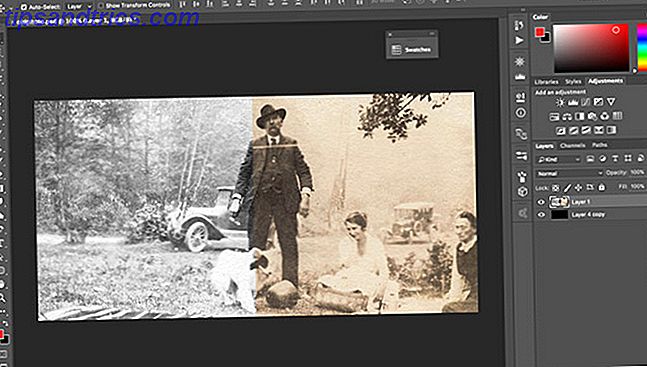
Με άλλα λόγια, το Photoshop έχει πάρα πολλά χαρακτηριστικά, τα περισσότερα από τα οποία δεν θα χρησιμοποιήσετε ποτέ. Πρόκειται για λογισμικό βιομηχανικής ποιότητας, που δημιουργήθηκε ειδικά για επαγγελματίες όπως φωτογράφους, σχεδιαστές και γραφίστες. Αν χρειάζεται απλώς να περικόψετε την περιστασιακή εικόνα για το ιστολόγιό σας ή την ενημέρωση των κοινωνικών μέσων ενημέρωσης, τότε το Photoshop είναι απολύτως περιττό.
Απλά δείτε πόσα μέσα υπάρχουν για την εκμάθηση του Photoshop στους αρχάριους: δεκάδες ιστότοποι, εκατοντάδες online μαθήματα, χιλιάδες βίντεο YouTube. Είναι περίπλοκο. Είναι υπερβολικό.
Για να μην αναφέρουμε ότι το Photoshop είναι αργό και φουσκωμένο . Απαιτεί αρκετές μονάδες δίσκου για εγκατάσταση και απαιτεί έναν τόνο μνήμης RAM (Adobe συνιστά τουλάχιστον 8 GB). Σε έναν μέσο υπολογιστή, η εφαρμογή μπορεί να διαρκέσει περισσότερο από 10 δευτερόλεπτα για να ξεκινήσει - ενδεχομένως επιβαρυντική, αν την χρησιμοποιείτε κάθε μέρα.

Κάποιος θα μπορούσε να υποστηρίξει ότι μια μέρα ίσως να είστε αρκετά ικανός να χρειαστεί τις προηγμένες δυνατότητες του Photoshop, οπότε θα πρέπει να το μάθετε από το get-go - αλλά μην βάζετε το καλάθι πριν το άλογο!
Πολλοί αρχάριοι προσπάθησαν να μάθουν το Photoshop ακριβώς από το ρόπαλο μόνο για να συγκλονιστούν και να εγκαταλείψουν πριν κατακτήσει την καμπύλη μάθησης. Εάν είχαν ξεκινήσει με κάτι πιο εύκολο, θα μπορούσαν να έχουν μια διαφορετική ιστορία για να πουν.
Μπορείτε πάντα να πάρετε το Photoshop αργότερα, αν το χρειαστείτε. Θα ανησυχούσα περισσότερο για να σπαταλάω χρόνο να μαθαίνω τα in-and-out του Photoshop μόνο για να συνειδητοποιήσω ότι ποτέ δε θα χρησιμοποιήσεις τίποτε από αυτά.
Τι μπορεί να κάνει η MS Paint
Και πάλι, επαναλαμβάνω: Το MS Paint δεν είναι ένα stand-in για το Photoshop. Αυτό που λέω είναι ότι το MS Paint μπορεί να είναι περισσότερο από αρκετό για εσάς αν δεν χρησιμοποιείτε το Photoshop στο έπακρο.
Μη με πιστέψεις; Δείτε τις δημιουργίες του Patrick Hines (AKA CaptainRedblood), του διάσημου εικονογράφου που «δεν μπορούσε να ενοχληθεί για να μάθει το Photoshop» και κατέληξε να εργάζεται αποκλειστικά στο MS Paint για πάνω από μια δεκαετία. Ελέγξτε την εκπληκτική γκαλερί του στο DeviantArt.

Εδώ είναι μερικές από τις κύριες λειτουργίες της βαφής MS, μαζί με μερικές συμβουλές και κόλπα για να σας δείξουμε ότι δεν είναι τόσο πρωτόγονο όσο νομίζετε.
Επιλογή

Το MS Paint έχει δύο κύριες λειτουργίες επιλογής: ορθογώνιο και ελεύθερο σχήμα.
Αυτό που είναι ωραίο είναι ότι το MS Paint έχει μια διαφανή επιλογή εναλλαγής που, όταν είναι ενεργοποιημένη, αγνοεί την επιλογή οποιουδήποτε εικονοστοιχείου που ταιριάζει με το χρώμα του φόντου. Αυτό είναι εξαιρετικά χρήσιμο και αναμφισβήτητα καλύτερο από το Magic Wand του Photoshop σε ορισμένες περιπτώσεις.
Καλλιέργεια

Η περικοπή μπορεί να γίνει με δύο τρόπους: κάντε μια επιλογή ορθογωνίου και, στη συνέχεια, κάντε κλικ στην επιλογή Περικοπή ή σύρετε τους ανυψωτήρες κατά μήκος της άκρης του καμβά. Συνιστώ τη χρήση της μεθόδου επιλογής επειδή είναι πιο ευέλικτη. (Κατά την περικοπή του καμβά, μπορείτε να συρρικνώσετε μόνο από κάτω προς τα δεξιά και πάνω αριστερά.)
Εάν θέλετε να περικόψετε σε ένα συγκεκριμένο μέγεθος, σημειώστε ότι η γραμμή κατάστασης στο κάτω μέρος δείχνει το μέγεθος της επιλογής σας κατά την παραγωγή. Πρέπει να κάνετε μια καλλιέργεια 670 x 360 εικονοστοιχείων; Σχεδιάστε μια επιλογή 670 x 360, μετακινήστε τη στο σημείο που θέλετε και στη συνέχεια περικόψτε.
Το μόνο μειονέκτημα είναι ότι το MS Paint δεν υποστηρίζει μια επιλογή "aspect ratio". Για παράδειγμα, εάν έχετε μια εικόνα 5000 x 5000 εικονοστοιχείων και θέλετε να την περικόψετε σε αναλογία διαστάσεων 16: 9, πρέπει πρώτα να υπολογίσετε το μέγεθος (5000 x 2812) και στη συνέχεια να επιλέξετε χειροκίνητα το μέγεθος.
Αλλαγή μεγέθους

Για την κλιμάκωση του καμβά, μην χρησιμοποιείτε τις λαβές αλλαγής μεγέθους κατά μήκος του εξωτερικού του καμβά. Αντ 'αυτού, κάντε κλικ στην επιλογή Αλλαγή μεγέθους . Αυτό σας επιτρέπει να κάνετε κλίμακα κατά ποσοστό ή ακριβές μέγεθος pixel. Χρειάζεστε αυτό δύο φορές μεγαλύτερη; Πηγαίνετε με 200 τοις εκατό. Το χρειάζεστε σε πλάτος 670 pixel; Απλά πληκτρολογήστε τον αριθμό.
Μπορείτε επίσης να στρέψετε, τόσο οριζόντια όσο και κατακόρυφα. Το μειονέκτημα είναι ότι πρέπει να πληκτρολογήσετε το ποσό της λοξής με το χέρι και δεν υπάρχει επιλογή προεπισκόπησης ... οπότε πιθανότατα θα πρέπει να παραμορφώσετε, να ακυρώσετε, να παρατάξετε, να αναιρέσετε, μέχρι να βρείτε τη σωστή τιμή.
Τόσο η αλλαγή μεγέθους όσο και η σμίκρυνση λειτουργούν με ορθογώνιες επιλογές! Αντί να μετατρέψει ολόκληρο τον καμβά, αλλάζει μόνο η επιλογή. Τα χαμένα μέρη του καμβά συμπληρώνονται με το τρέχον χρώμα φόντου.
Περιστροφή / Αναστροφή

Το MS Paint μπορεί να περιστρέψει τον καμβά προς τα δεξιά, προς τα αριστερά και 180 μοίρες, όσες φορές θέλετε. Μπορεί επίσης να περιστρέψει οριζόντια και κάθετα.
Όπως αναμενόταν, η περιστροφή λειτουργεί επίσης με επιλογή ορθογωνίου. Ενώ η εναλλαγή πάντοτε λειτουργεί καλά, η περιστροφή που βασίζεται στην επιλογή δεν είναι τέλεια: αν πάρετε μια επιλογή ορθογωνίου και περιστρέψετε 90 μοίρες, οποιοδήποτε τμήμα που καταλήγει έξω από την αρχική επιλογή τραβιέται.
Γραμμές και σχήματα

Εκτός από τα εργαλεία Pencil, Fill και Text, το MS Paint μπορεί να δημιουργήσει πάνω από 20 είδη σχημάτων: κύκλους, κουτιά, τρίγωνα, εξάγωνα, αστέρια, καρδιές, ακόμα και αστραπές. Κρατήστε το Shift ενώ σχεδιάζετε να δημιουργήσετε σχήματα με ίσα πλάτη και ύψος.
Τα σχήματα μπορούν να έχουν ένα περίγραμμα (με βάση το χρώμα του προσκηνίου) και ένα πλήκτρο (με βάση το χρώμα φόντου) ή μπορείτε να ορίσετε και τα δύο. Τα περιγράμματα σχήματος μπορούν να έχουν τύπο βουρτσίσματος και μέγεθος πινέλου.
Τύποι πινέλων

Πάνω από το σχέδιο των συμπαγών γραμμών και περιγραμμάτων, το MS Paint έρχεται με εννέα άλλους τύπους βούρτσας για υφή:
- Βούρτσα
- Βούρτσα καλλιγραφίας 1
- Βούρτσα καλλιγραφίας 2
- Αερόφρενο
- Βούρτσα λαδιού (*)
- Κραγιόν (*)
- Δείκτης (*)
- Φυσικό μολύβι (*)
- Πινέλο ακουαρέλας (*)
Οι βούρτσες που σημειώνονται με (*) είναι οι μόνες που μπορούν να χρησιμοποιηθούν για να κλωστοποιήσουν τα περιγράμματα και να γεμίσουν όταν σχεδιάζουν γραμμές και σχήματα.
Μέγεθος πινέλου (κρυφό)
Όταν χρησιμοποιείτε το μολύβι, το πινέλο ή τα σχήματα, το MS Paint σάς επιτρέπει να αλλάξετε το πάχος των γραμμών με το αναπτυσσόμενο μενού Μέγεθος στη γραμμή εργαλείων. Δυστυχώς, παίρνετε μόνο τέσσερα πάχη, τα οποία είναι πολύ περιοριστικά.
Ένα τέχνασμα είναι να χρησιμοποιήσετε τις συντομεύσεις Ctrl + Numpad Plus και Ctrl + Numpad Minus για να ρυθμίσετε το πάχος πάνω ή κάτω κατά ένα βήμα. Αυτό σας δίνει τον απαραίτητο έλεγχο και ελευθερία που διαφορετικά λείπει.
Σφραγίδα κλώνου (κρυφό)

Το εργαλείο Clone Stamp του Photoshop, το οποίο σας επιτρέπει να "κλωνοποιήσετε" ένα τμήμα μιας εικόνας και να το "σφραγίσετε" αλλού, είναι ένα από τα καλύτερα χαρακτηριστικά του. Το MS Paint μπορεί να κάνει το ίδιο πράγμα, εκτός από το ότι δεν έχει ένα ειδικό εργαλείο γι 'αυτό, έτσι οι περισσότεροι άνθρωποι δεν το γνωρίζουν.
Απλά κάντε μια επιλογή ορθογωνίου γύρω από την ενότητα που θέλετε να κλωνοποιήσετε, κρατήστε πατημένο το πλήκτρο Ctrl και, στη συνέχεια, σύρετε την επιλογή όποτε θέλετε. Για να επαναλάβετε τη "σφράγιση", απλά κρατήστε πατημένο το πλήκτρο Ctrl και συνεχίστε να αντιγράφετε.
Λειτουργία διαδρομής (κρυφό)

Εδώ είναι ένα εργαλείο που δεν είναι τόσο πρακτικό όσο το Clone Stamp, αλλά αξίζει να μάθετε: κάντε οποιαδήποτε επιλογή, κρατήστε πατημένο το πλήκτρο Shift και, στη συνέχεια, σύρετε την επιλογή γύρω. Αυτό δημιουργεί ένα εφέ ιχνών χρησιμοποιώντας το επιλεγμένο τμήμα της εικόνας. Ίσως μπορείτε να το χρησιμοποιήσετε ως βούρτσα πρόχειρου τύπου.
Γιατί δεν χρησιμοποιείτε το MS Paint;
Υπάρχει ένα αξιοσημείωτο χαρακτηριστικό που λείπει από το MS Paint: layers . Η επικάλυψη είναι απαραίτητη για σύνθετα έργα, κάτι που είναι πιθανό γιατί το MS Paint δεν έχει υιοθετηθεί τόσο ευρέως όσο θα έπρεπε. Ίσως θα το δούμε στο μέλλον.
Αλλά για απλά έργα ενός επιπέδου, η MS Paint είναι μεγάλη. Εάν το MS Paint δεν είναι αρκετό και το Photoshop είναι πάρα πολύ, σκεφτείτε αυτές τις εναλλακτικές λύσεις:
- Το Paint.NET (με αυτά τα plugins χρησιμοποιώντας το Paint.NET; Κάνε ακόμα καλύτερο με αυτές τις μεγάλες προσθήκες χρησιμοποιώντας το Paint.NET; Κάνε ακόμα καλύτερη με αυτές τις μεγάλες προσθήκες Έχετε ποτέ χρειαστεί να κάνετε έργα τέχνης ηλεκτρονικών υπολογιστών που περιλαμβάνουν περισσότερες από απλές καλλιέργειες και μετατρέπει το μέγεθος; Για πολύ καιρό, οι μοναδικές πραγματικές επιλογές σας ήταν το Paintshop Pro και το Adobe Photoshop, αν και η άνοδος του GIMP ... Διαβάστε περισσότερα)
- LazPaint
- Πίντα
- ΣΕΙΡΗΤΙ
- Κρίτα
Και μην ξεχνάτε ότι η Microsoft εισήγαγε μια εφαρμογή spin-off που ονομάζεται MS Paint 3D που έφτασε με την ενημερωμένη έκδοση των Windows 10 Creators. Ελέγξτε την επισκόπηση μας για το Paint 3D Δοκιμάσαμε το MS Paint 3D Preview: Εδώ είναι αυτό που νομίζουμε ότι δοκιμάσαμε το MS Paint 3D Preview: Εδώ είναι αυτό που νομίζουμε ότι το MS Paint ήταν γύρω για όσο χρονικό διάστημα υπήρχαν τα Windows. Η ενημερωμένη έκδοση δημιουργών των Windows 10 θα περιλαμβάνει το Paint 3D και το Remix 3D. Αυτά τα ελεύθερα εργαλεία θα βοηθήσουν την τρισδιάστατη μοντελοποίηση; Διαβάστε περισσότερα για να δείτε τι μπορεί να κάνει. Δεν το έχετε ακόμα; Αποκτήστε την ενημέρωση των δημιουργών τώρα! Τρόπος λήψης της ενημερωμένης έκδοσης 10 δημιουργών των Windows 10 Τρόπος λήψης της ενημερωμένης έκδοσης των δημιουργών των Windows 10 Τώρα, η ενημερωμένη έκδοση των Windows 10 Creators θα κυκλοφορήσει τον Απρίλιο. Είστε πρόθυμοι να το δοκιμάσετε; Ή θα προτιμούσατε να το αποφύγετε; Θα σας δείξουμε πώς να αποκτήσετε τα Windows 10 1703 με το δικό σας πρόγραμμα. Διαβάστε περισσότερα
Πότε ήταν η τελευταία φορά που δοκιμάσατε το MS Paint; Τι πιστεύετε για αυτό; Αν προτιμάτε άλλη εφαρμογή ζωγραφικής, ποιο; Μοιραστείτε μαζί μας στα σχόλια παρακάτω!